Знак «не равно» в Excel
С элементом "не равно" у пользователей Excel довольно часто возникают трудности, ведь его нет на клавиатуре, в отличие от «больше» (>) и «меньше» (<).
В данном программном продукте этот элемент очень важен, поскольку часто приходится производить различные вычисления. Узнать все способы получить "не равно" в Excel вы сможете в этой статье.
«Вид элемента «не равно»
Знак не равно в данном приложении может обозначаться двумя способами.
1. <> - применяется в вычислениях.
2. «≠» - создан только для графического отображения.
Элемент «<>» применяется в логических формулах Excel для обозначения неравенства аргументов. Иногда его применяют и для визуального обозначения в качестве "не равно".
Есть еще один способ получить знак «<>». Этот способ актуален для тех, кто по техническим причинам не может воспользоваться набором на клавиатуре.
1. Для начала выберите ячейку, в которую хотите поместить знак. Затем перейдите во вкладку "Вставка" и в правом углу найдите инструмент "Символы". В открывшейся вкладке нажмите на кнопку "Символ".
2. Перед вами откроется окно выбора символов. В параметре "Набор" нужно выбрать пункт "Основная латиница". В центре окна мы видим большое количество различных элементов, многие из которых не присутствуют на стандартной клавиатуре. Чтобы получить знак «<>», нужно найти соответствующие символы по одному и нажать на кнопку "Вставить".
Как получить символ «≠»
Этот знак не подойдет для использования в логических вычислениях, его принадлежность исключительно визуальная. Элемент «≠» не получится набрать на клавиатуре, поэтому придется использовать другие методы.
1. Проводим те же самые действия, что и при вставке знака «<>».
2. В полученном окне снова находим параметр «Набор» и выбираем «Математические операторы». Из выпавшего меню находим знак «≠» и кликаем по нему. Осталось лишь нажать кнопку «Вставить», которая находится внизу.
Элемент «≠» успешно помещен в ячейку.
Знак «≠» визуально воспринимается гораздо приятнее, чем «<>». Но стоит помнить, что в расчетах можно использовать лишь второй элемент.
Рейтинг:
(голосов:1)
Предыдущая статья: Как удалить аккаунт на Авито
Следующая статья: Как удалить папку которая не удаляется Windows 7
Следующая статья: Как удалить папку которая не удаляется Windows 7
Не пропустите похожие инструкции:
Комментариев пока еще нет. Вы можете стать первым!
Популярное
Авторизация






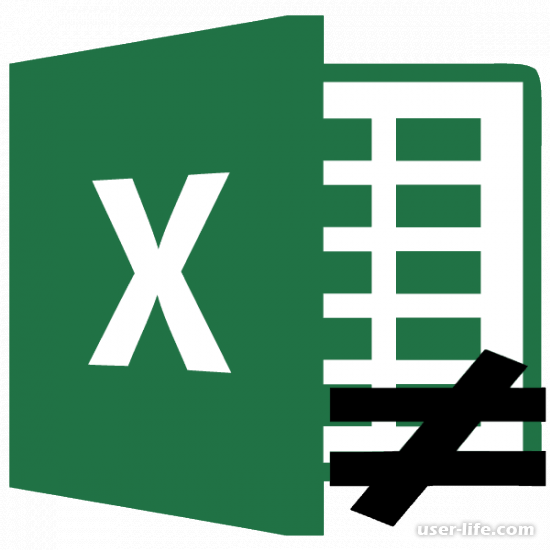
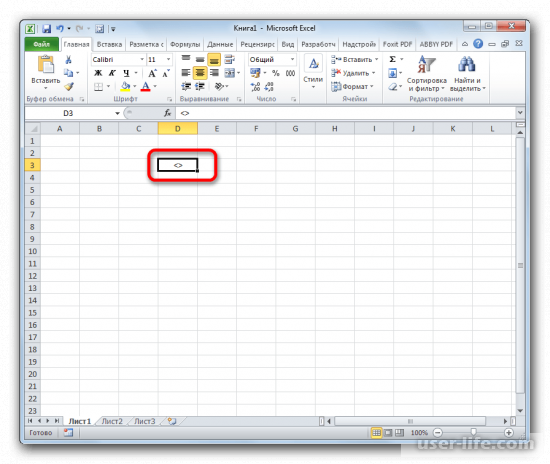
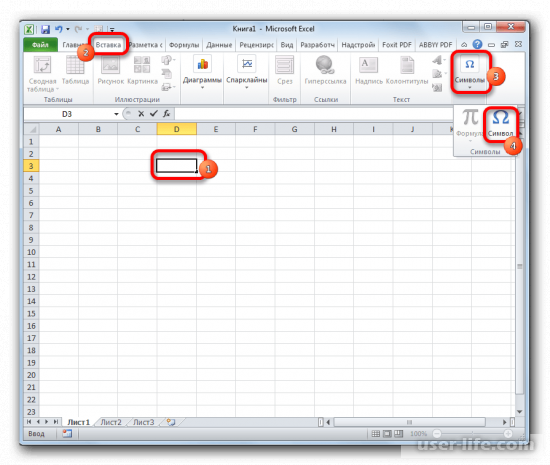
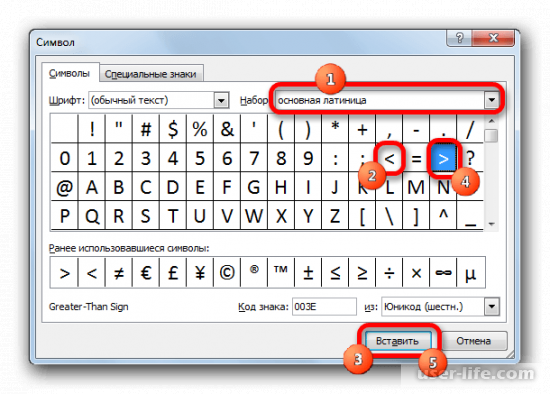
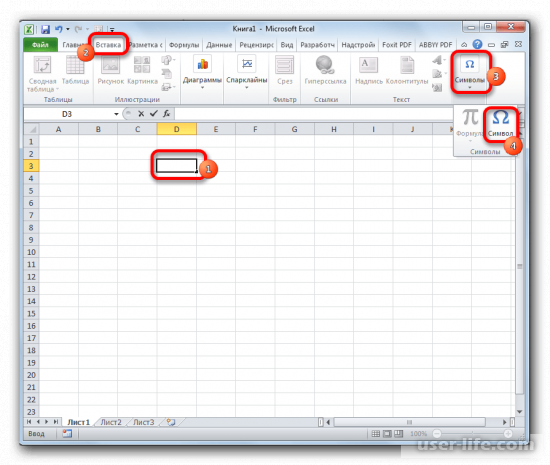
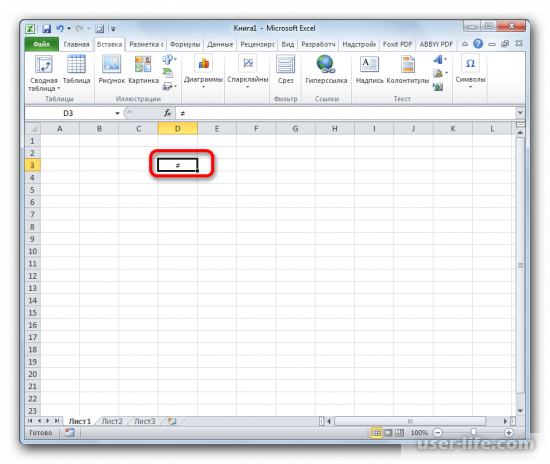

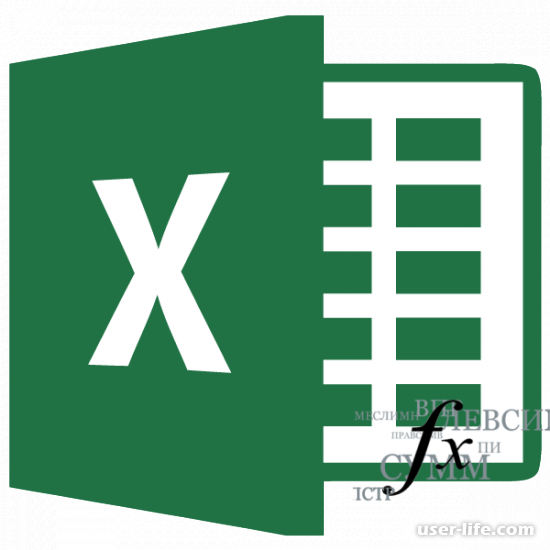




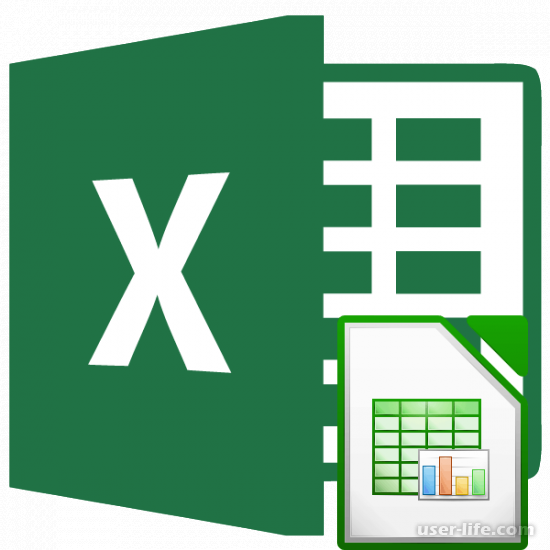
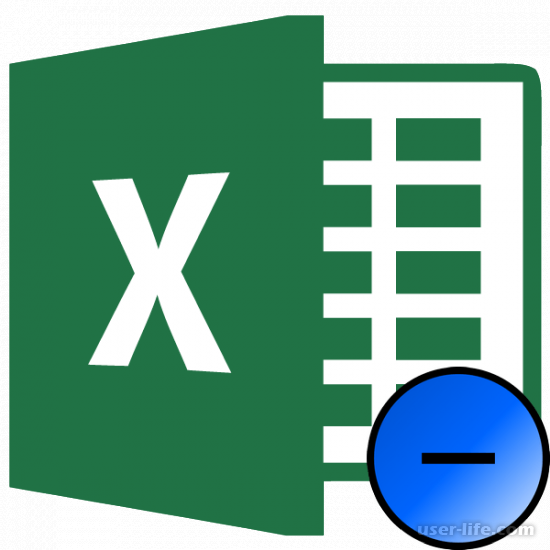

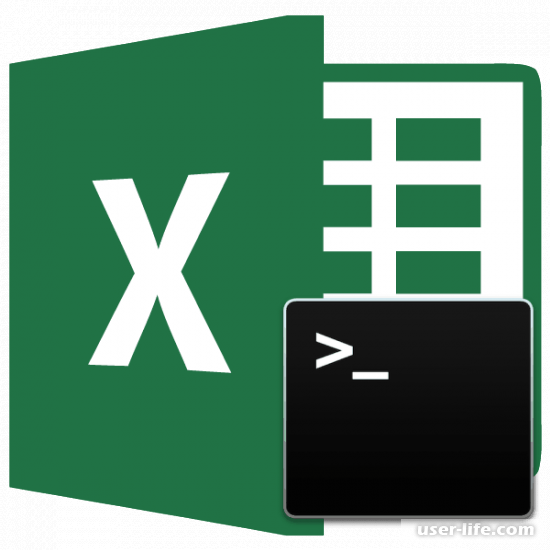
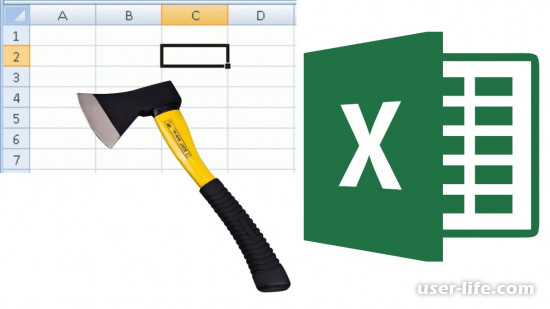

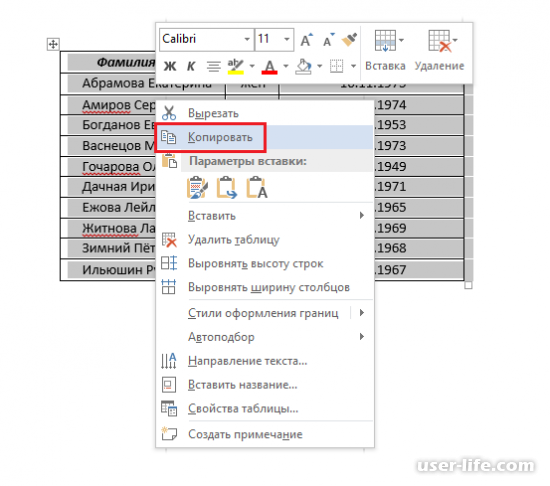

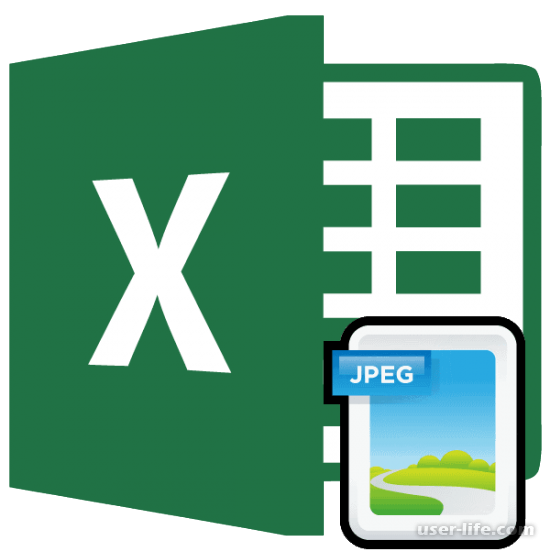
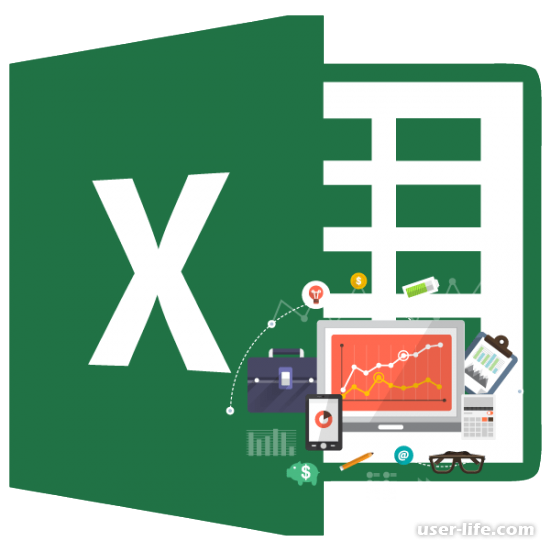












Добавить комментарий!